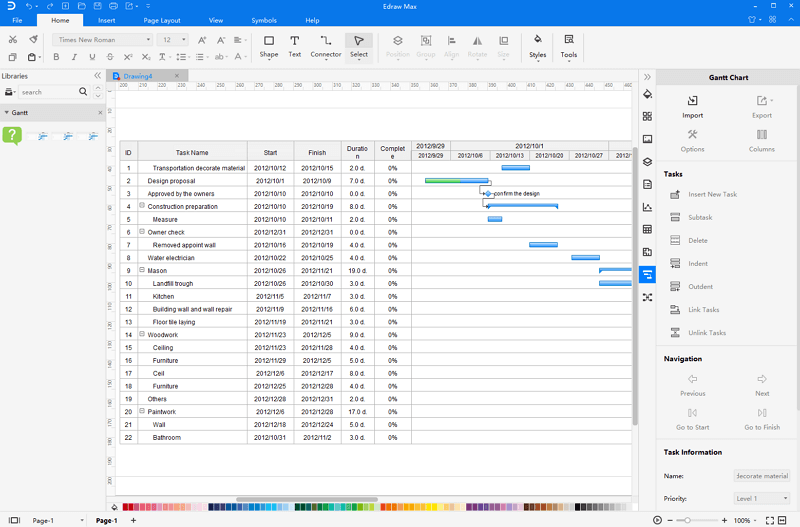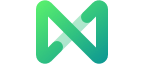Edraw支援中心
在我們的支援中心獲取快速答案和分步說明。
運用資料建立甘特圖
如果您將項目資料儲存在文檔(.txt、.csv、.xls 和.xlsx)中,並且資料集中的資料以固定格式排列。
打開一個新文檔,單擊右側 甘特圖窗格中的 匯入。在彈出窗口的第一頁上,選擇包含項目計劃資料的檔案,然後單擊 「下一步」。
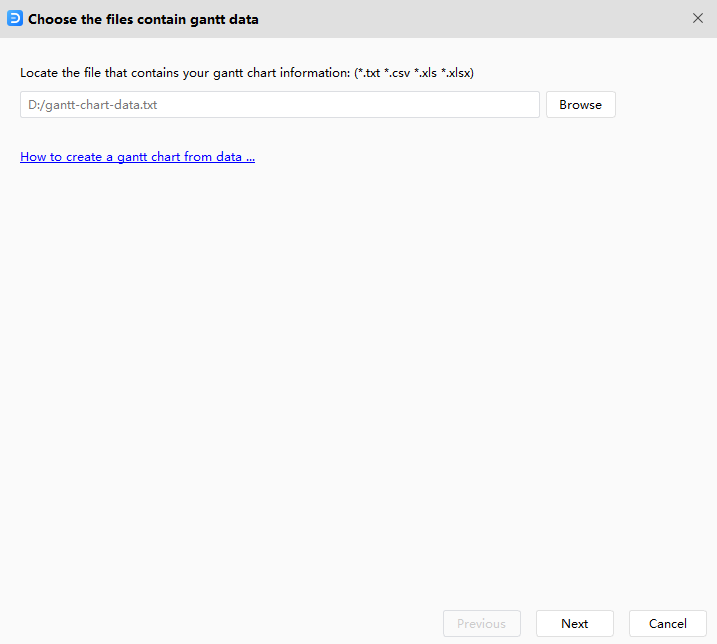
注意:資料集必須有任務名稱、任務開始日期和任務完成日期列。
在窗口的第二頁,確認日期格式、列名、列類型和資料類型。在那裡您可以在 任務清單的工作表中預覽您的資料集。
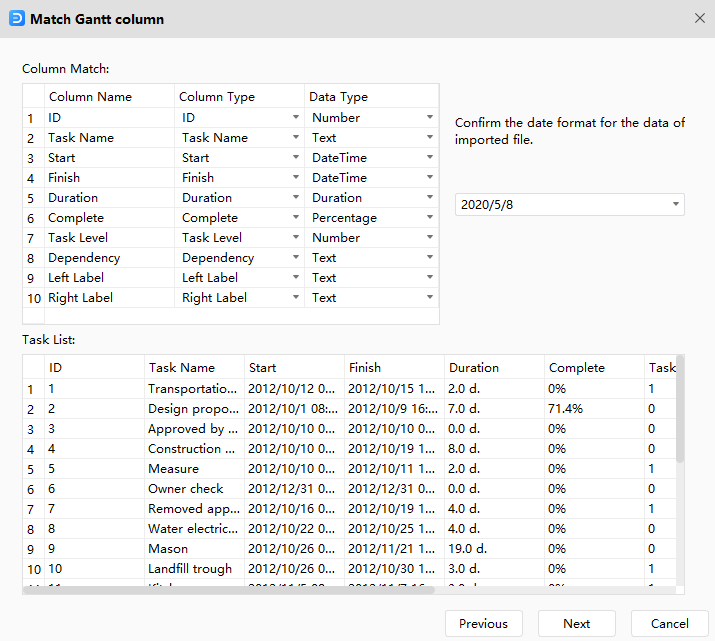
| 列名 | 規格 |
| ID | [可選] 任務的唯一標識符,如果你的資料檔案中沒有這個列,EdrawMax會添加一個編號列表,這個唯一標識符用於依賴。 |
| 任務名稱 | 任務的描述。 |
| 開始 | 您開始處理任務的日期。 |
| 結束 | 您完成任務的日期。 |
| 期間 | [可選]任務的持續時間,如果您的資料中沒有此列,億圖將從開始和完成計算持續時間值。 |
| 完成量 | [可選] 任務完成的百分比值。 |
| 任務級別 | [可選] 用整數值標識任務或子任務。1級任務是0級任務的子任務。 |
| 依賴 | [可選] 幫助定義任務之間的關係。 |
| 資源 | [可選] 任務資源。 |
| 成本 | [可選] 任務成本。 |
| 資源 | [可選] 任務資源。 |
| 超連結 | [可選] 指向其他源檔案的超連結。 |
| 優先事項 | 【可選】用0~5的整數表示任務優先級。 |
| 左標籤 | [可選] 任務的文本標籤。 |
| 右標籤 | [可選] 任務的文本標籤。 |
在窗口的第三頁上,為您的甘特圖設置各種資料格式。
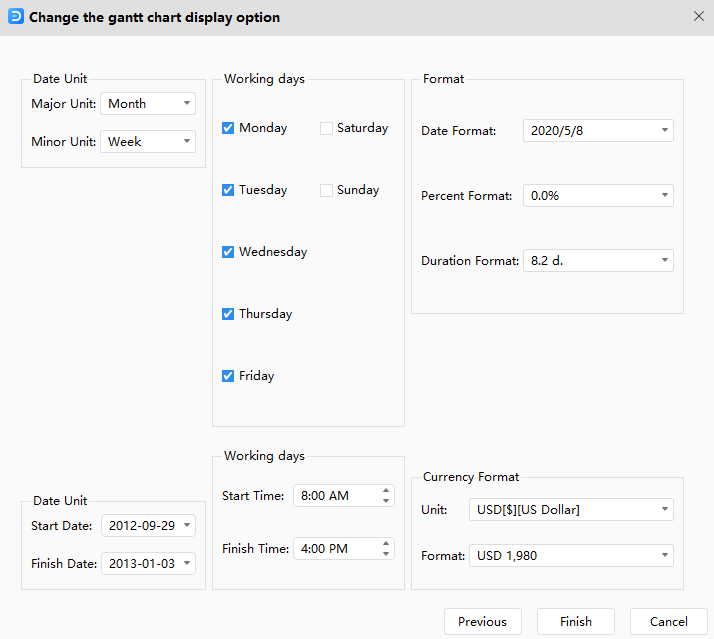
因此,您將獲得來自項目資料的甘特圖。